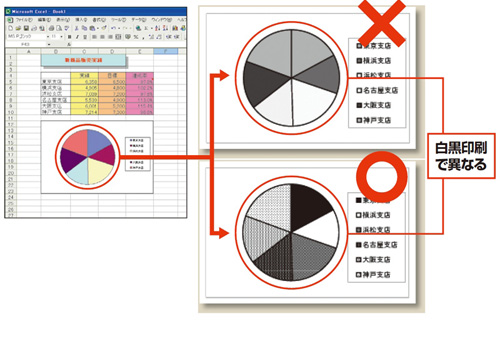Excelでモノクロ印刷すると、印刷結果が違うことがある。この違いはモノクロ印刷をExcelかプリンタドライバーのどちらで設定するかによって生じる。Excelにはモノクロ印刷でも見やすくするための工夫がある。
仕事で作る文書は、できるだけきれいに仕上げたいもの。上司に渡す書類や、ビジネスの相手に説明するために配る文書なら、なおさらだ。
そのときに、ポイントとなるのが色の使い方。Excelの場合、セルや文字に簡単に色をつけることができるし、自分で作ったグラフの色も自由に変えられる。こうした色遣い1つで、シートの見栄えは格段にアップする。
ところが、最近は経費節約のために、カラー印刷を禁止する企業が増えている。カラープリンターを導入していても、印刷コストを節約するために、あえてモノクロで印刷しているのだ。カラー印刷に比べて、モノクロ印刷にかかるコストはおよそ4分の1。確かに節約効果は大きい。
ではモノクロ印刷では、見やすさはあきらめるしかないのだろうか。そんなことはない。ユーザーの工夫次第で、普通のモノクロ印刷とは違い、見やすい仕上がりとなる。
上の図を見てほしい。Excelで作成したグラフを、同じプリンターで白黒印刷した結果だ。上のグラフは、白黒の濃淡だけで表現されている。区切り線が見えてはいるが、隣り合う項目の色が同じ色に見えるものもあり、項目名を間違えてしまいそうだ。
では、下のグラフはどうだろう。項目ごとに印刷の模様が違っており、まず間違うことはない。同じプリンターを使っているのに、これだけの違いが出るのだ。